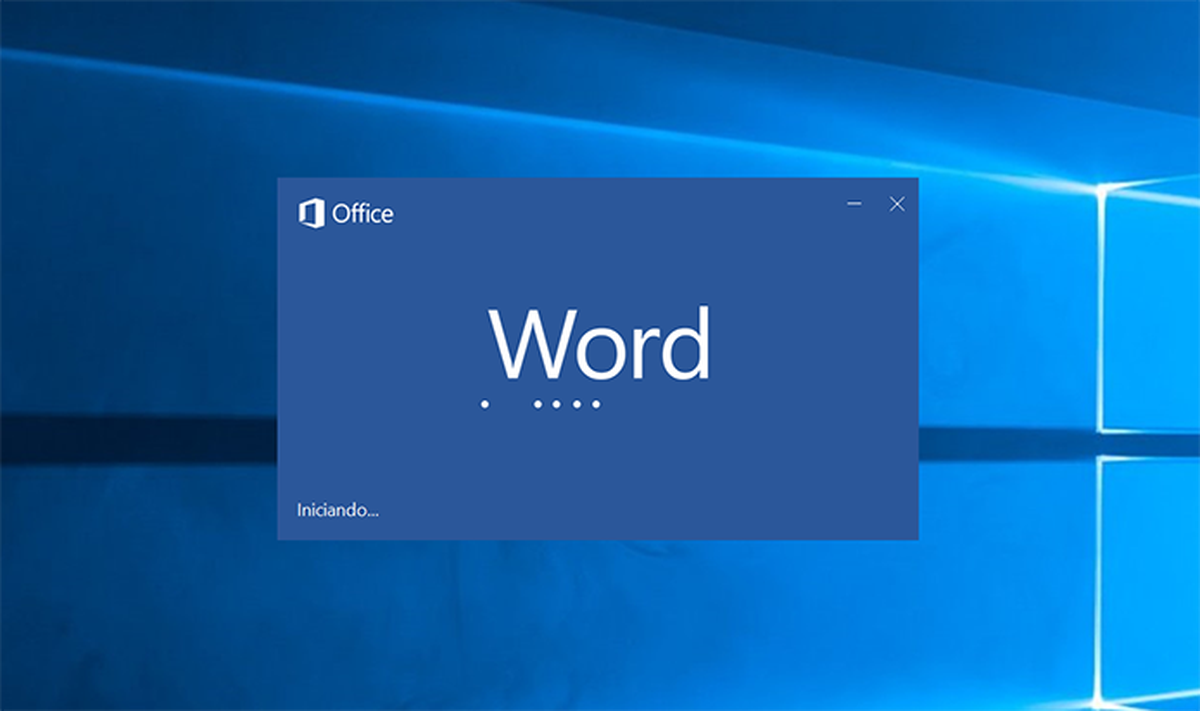
Por Paulo Alves, para o TechTudo
Poucos sabem, mas o Microsoft Word conta com uma ferramenta de edição de imagens que pode ser útil quando não há um programa mais avançado como o Photoshop no PC. O processador de texto da Microsoft permite ajustar os principais atributos de uma foto, como brilho e contraste, além de aplicar filtros e modificar o formato. Depois de configurar tudo, o usuário pode salvar o resultado em um formato popular como .jpg ou .png. Veja no tutorial a seguir como editar imagens usando o Word no computador.
Cinco dicas para personalizar e editar documentos do Word no PC
Passo 1. Acesse o menu “Inserir” do Word e clique em “Imagens” para importar uma foto do computador.
Passo 2. Clique com o botão direito sobre a imagem e selecione a opção “Formatar imagem”. Assim, aparecerá um menu lateral com as ferramentas de edição.
Passo 3. O painel abre diretamente no menu “Efeitos”. Na opção “Sombra”, você pode aplicar uma região sombreada ao redor da imagem, e definir cor, transparência e outras características do efeito. É possível, também, escolher um dos modelos de sombra predefinidos para começar.
Passo 4. Clique no ícone de montanhas e sol para acessar o menu de imagem. Nessa seção fica o editor de cores e correções. Primeiro, ajuste manualmente brilho e contraste na barra de porcentagem ou selecione um dos modos de correção automáticos disponíveis para melhorar a aparência da foto.
Passo 5. Em seguida, role para “Cor da imagem” para ajustar a saturação e outros elementos de coloração. O menu de predefinições de cor conta com alguns ajustes prontos, como o modo preto e branco.
Passo 6. Ao terminar de editar, clique sobre a imagem com o botão direito do mouse e selecione “Salvar como imagem”.
Passo 7. Escolha entre os formatos .png, .jpg, .tiff ou .bmp e salve no computador. Em seguida, é possível fechar o arquivo Word sem salvar o documento em .docx.
Aproveite as dicas para editar imagens sem Photoshop.
Office 2013 parou de funcionar; o que fazer? Descubra no Fórum do TechTudo.
Como transformar letras maiúsculas em minúsculas no Word
O que é a função Diga-me (Tell Me) do Microsoft Office
O que é e como funciona o Modo de Exibição Protegido do Microsoft Office
Como ditar e traduzir textos no Word, PowerPoint e Outlook
© 1996 – 2024. Todos direitos reservados a Editora Globo S/A. Este material não pode ser publicado, transmitido por broadcast, reescrito ou redistribuído sem autorização.
